1. 开发工具
IntelliJ IDEA Ultimate 2018.2.2
tomcat 7.0
JDK 1.8.0_121
MySQL 5.5
Maven 3.6+maven仓库
sqlyog 12.08
以上软件安装完成且配置完毕。
素材下载包:
链接:https://pan.baidu.com/s/1co4iTw8MwaymwYFieyO0kg
提取码:04o0
软件下载包:
链接:https://pan.baidu.com/s/1vlrEZHK9nek802isLv_OIg
提取码:e20h
部分安装文档:
链接:https://pan.baidu.com/s/18vgEH8zAvy95BUUyySod3w
提取码:tk44
2.工程创建
2.1 点击file,点击new ,点击project.

2.2按步骤点击,最后点击next
如果你的JDK版本和我的不相同,建议换成我的版本。

2.3 随意填写英文,点击next

2.4配置maven
选择你安装的maven(我是安装在了D盘)
建议勾选第一个override.

maven 是国外的软件,从国外下载文件比较慢而且容易失败,因此建议在自己安装的maven目录下找到conf文件夹,打开找到settings.xml文件,将文件可编辑的打开,(推荐使用Notepad++软件,免费的)将阿里云的镜像代码粘贴到其中。
方法:
找到其中的标签,并往标签中增加如下内容并保存即可
alimaven
central
aliyun maven
http://maven.aliyun.com/nexus/content/repositories/central/
百度有更加详细的方法。
完成之后可以将setting.xml文件复制到C盘的.m2文件夹下。

放在C盘后以后创建文件就不需要,在添加setting.xml文件了。
最后点击next。
2.5 创建项目名
1.项目名
2.项目路径
点击next。

点OK。
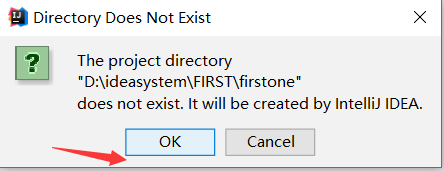
点new window.

2.6点击Enable Auto-import

2.7出现SUCCESS成功

2.8文件创建完成目录

3 程序框架结构建立
3.1 新建Java包

包名Java,点击OK
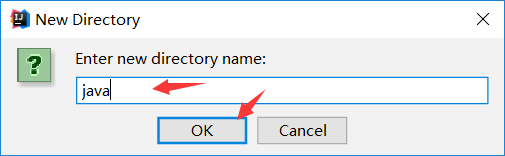
右键JAVA包,点击Mark Dirctory as,将其设置为“Source Root”(即:此项目默认的代码文件源目录)

成功后java将变为蓝色
3.2编写java下的com包。
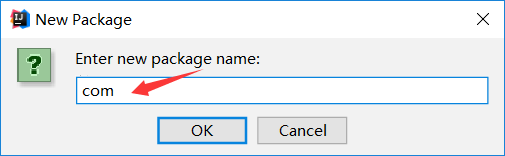
3.3 在com包下新建四个包
新建的四个包:bean,service,dao,controller,其所存放的分别是:
bean: 存放自定义的java类。如:paper类,user类,book类等,每个类的属性设为private,并提供public属性的getter/setter方法让外界访问
service:定义接口,包含系统所提供的功能。(之后还会在service包下再新建impl包)。
dao:定义接口,包含与数据库进行交互的功能。
controller:控制器,负责接收页面请求,转发和处理。
新建结果如下:

3.4 新建一个resources包。
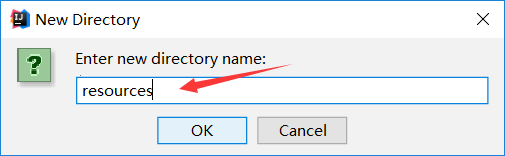
3.4 设置Resources包为“Resources Root”

3.5 新建一个包target
右键点击firstone 项目名建包。

3.6 在resources中建包mapper
mapper”(用于存放xxxMapper.xml文件)

3.7 建立jsp包
存放xxx.jsp显示界面。
补充之后的项目目录如下图所示,至此项目骨架搭建完毕。
注意检查文件的位置。

4 .代码编写与环境配置(信息查询代码)
4.1 新建类UserInfo.


类新建成功
4.2新建数据库idea,表userinfo, 列:id,username,password;

4.3 编写UserInfo类
public class UserInfo {
private int id;
private String username;
private String password;
}
手动写入三个变量。
右键点击空白处。
点击Generate

分别点击Getter and Setter
toString()
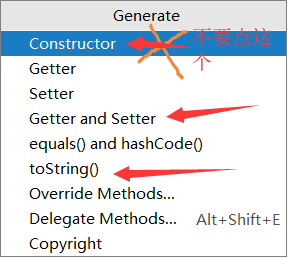
三个全选点击ok

生成的代码:

4.4 编写接口IUserDao
在dao包中建立接口。方法与建类相同。
1.点击interface。
2.输入接口名IUserDao

编写程序:
package com.dao;
import com.bean.UserInfo;
import java.util.List;
public interface IUserDao {
public List findAll();
}
4.5 编写接口IUserSevice
在service新建接口IUserSevice;
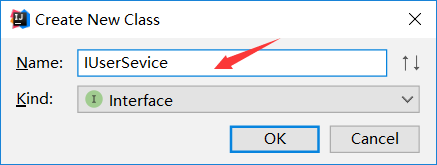
代码编写
package com.service;
import com.bean.UserInfo;
import java.util.List;
public interface IUserSevice {
public List findAll();
}
4.5配置文件
下列用到的文件需要在文章开头出下载
将下列四个文件复制到resources包下


修改applicationContext文件的内容将圆处内容写为自己的目录对应信息,例如我的是com.bean。
一共有三处。

db.properties文件时数据库的信息,应该根据自身情况设置:
jdbc.driver=com.mysql.jdbc.Driver
jdbc.url=jdbc:mysql://localhost:3306/idea //数据库名称idea
jdbc.username=root //用户名
jdbc.password=123456 //密码
打开jsp文件夹,将下列四个文件复制到项目的jsp中。
spring-mvx.xml中,此处需要修改为com.controller;


打开项目的pom.xml和我给的文件中的pom.xml
将下侧代码

替换为:
将下侧代码

替换为:
org.springframework
spring-core
${spring.version}
<dependency>
<groupId>org.springframework</groupId>
<artifactId>spring-web</artifactId>
<version>${spring.version}</version>
</dependency>
<dependency>
<groupId>org.springframework</groupId>
<artifactId>spring-oxm</artifactId>
<version>${spring.version}</version>
</dependency>
<dependency>
<groupId>org.springframework</groupId>
<artifactId>spring-tx</artifactId>
<version>${spring.version}</version>
</dependency>
<dependency>
<groupId>org.springframework</groupId>
<artifactId>spring-jdbc</artifactId>
<version>${spring.version}</version>
</dependency>
<dependency>
<groupId>org.springframework</groupId>
<artifactId>spring-webmvc</artifactId>
<version>${spring.version}</version>
</dependency>
<dependency>
<groupId>org.springframework</groupId>
<artifactId>spring-aop</artifactId>
<version>${spring.version}</version>
</dependency>
<dependency>
<groupId>org.springframework</groupId>
<artifactId>spring-context-support</artifactId>
<version>${spring.version}</version>
</dependency>
<dependency>
<groupId>org.springframework</groupId>
<artifactId>spring-test</artifactId>
<version>${spring.version}</version>
</dependency>
<!-- mybatis核心包 -->
<dependency>
<groupId>org.mybatis</groupId>
<artifactId>mybatis</artifactId>
<version>${mybatis.version}</version>
</dependency>
<!-- mybatis/spring包 -->
<dependency>
<groupId>org.mybatis</groupId>
<artifactId>mybatis-spring</artifactId>
<version>1.2.2</version>
</dependency>
<!-- 导入java ee jar 包 -->
<dependency>
<groupId>javax</groupId>
<artifactId>javaee-api</artifactId>
<version>7.0</version>
</dependency>
<!-- 导入Mysql数据库链接jar包 -->
<dependency>
<groupId>mysql</groupId>
<artifactId>mysql-connector-java</artifactId>
<version>5.1.30</version>
</dependency>
<!-- 导入dbcp的jar包,用来在applicationContext.xml中配置数据库 -->
<dependency>
<groupId>commons-dbcp</groupId>
<artifactId>commons-dbcp</artifactId>
<version>1.2.2</version>
</dependency>
<!-- JSTL标签类 -->
<dependency>
<groupId>jstl</groupId>
<artifactId>jstl</artifactId>
<version>1.2</version>
</dependency>
<!-- 日志文件管理包 -->
<!-- log start -->
<dependency>
<groupId>log4j</groupId>
<artifactId>log4j</artifactId>
<version>${log4j.version}</version>
</dependency>
<!-- 数据连接池 -->
<dependency>
<groupId>com.mchange</groupId>
<artifactId>c3p0</artifactId>
<version>${c3p0.version}</version>
</dependency>
<dependency>
<groupId>taglibs</groupId>
<artifactId>standard</artifactId>
<version>${taglibs.version}</version>
</dependency>
<dependency>
<groupId>org.slf4j</groupId>
<artifactId>slf4j-api</artifactId>
<version>${slf4j.version}</version>
</dependency>
<dependency>
<groupId>org.slf4j</groupId>
<artifactId>slf4j-log4j12</artifactId>
<version>${slf4j.version}</version>
</dependency>
<!-- 导入servlet-api/jsp -->
<dependency>
<groupId>javax.servlet</groupId>
<artifactId>javax.servlet-api</artifactId>
<version>3.1.0</version>
<scope>provided</scope>
</dependency>
<!-- https://mvnrepository.com/artifact/javax.servlet.jsp/javax.servlet.jsp-api -->
<dependency>
<groupId>javax.servlet.jsp</groupId>
<artifactId>javax.servlet.jsp-api</artifactId>
<version>2.3.1</version>
<scope>provided</scope>
</dependency>
将WEB-INF下的文件web.xml中的全部内容换为我提供的文件中的web.xml中的内容。
将文件中的UserMapper.xml复制到mapper包下。
<?xml version="1.0" encoding="UTF-8" ?>//与自己的项目要相对应
//与自己的项目要相对应
select * from userinfo //查询语句
import com.bean.UserInfo;
import com.dao.IUserDao;
import org.springframework.beans.factory.annotation.Autowired;
import org.springframework.stereotype.Service;
import java.util.List;
@Service
public class UserService implements IUserSevice{
@Autowired
private IUserDao userDao;
@Override
public List findAll()
{
return userDao.findAll();
}
}
4.7 编写类UserController
在controller包下创建类UserController
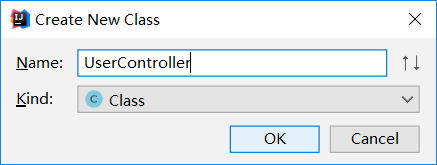
编写代码:
import com.bean.UserInfo;
import com.service.IUserSevice;
import com.sun.java.swing.plaf.motif.MotifLookAndFeel;
import org.springframework.beans.factory.annotation.Autowired;
import org.springframework.stereotype.Controller;
import org.springframework.web.bind.annotation.RequestMapping;
import org.springframework.web.servlet.ModelAndView;
import javax.xml.ws.RespectBinding;
import java.util.List;
@Controller
@RequestMapping("/user")
public class UserController {
@Autowired
private IUserSevice userSevice;
@RequestMapping("/findAll.do")
public ModelAndView findAll()
{
List all=userSevice.findAll();
ModelAndView mv=new ModelAndView();
mv.addObject(“userinfos”,all);
mv.setViewName(“allUser”);
return mv;
}
}
4.8 编写index.jsp文件
<%@ page language=“java” contentType=“text/html; charset=UTF-8”
pageEncoding=“UTF-8” isELIgnored=“false”%>
Hello World!
点击查询4.9 tomcat配置






4.10 运行调试
将页面点击到index.jsp上。

4.11 运行结果























 2119
2119











 被折叠的 条评论
为什么被折叠?
被折叠的 条评论
为什么被折叠?








